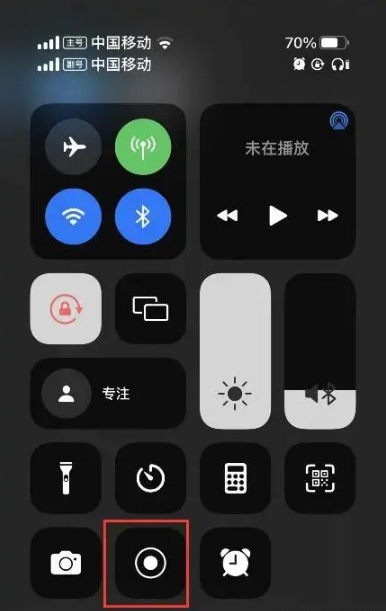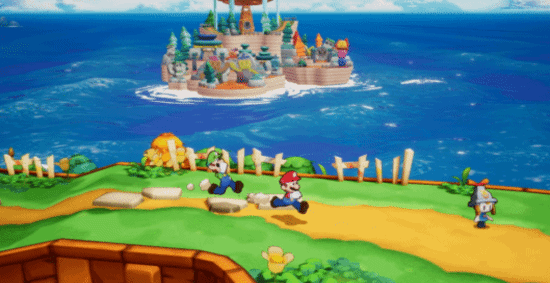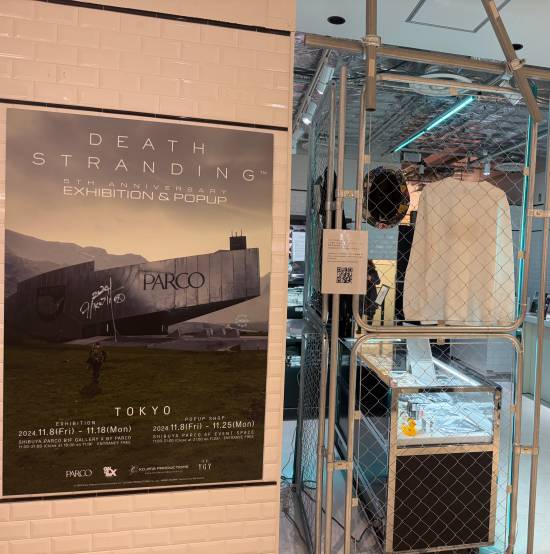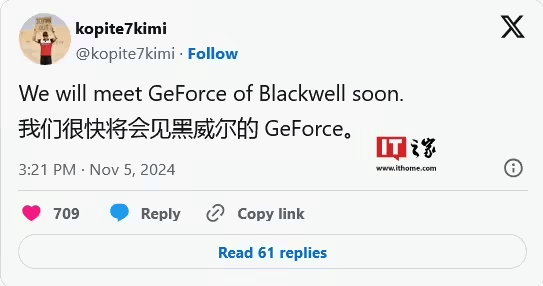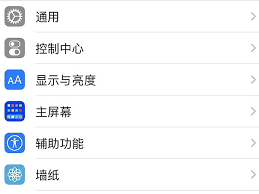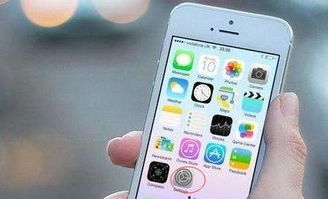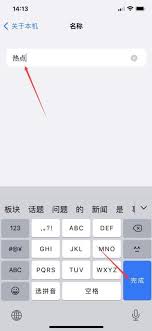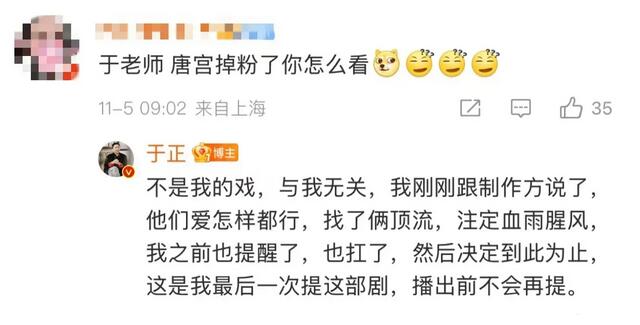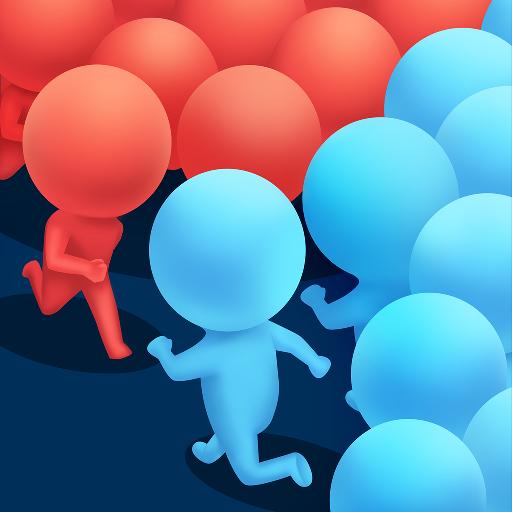腾讯会议软件是专门给大家平时会议打造推出的,里面支持录屏,而且还可以将其下载到本地,对此还不清楚的朋友们不妨赶紧来乐单机下载站了解一下哦。
腾讯会议录屏下载到本地方法分享
方法一、本地录制
腾讯会议的本地录制就是指保存到电脑本地硬盘上,手机端是没有本地录制功能的,所以录制视频时直接选择本地录制即可,而且本地录制不是默认都有的,需要联系主持人帮助开启本地录制权限才可以。
打开腾讯会议软件,进入会议室,点击【录制】-【本地录制】。
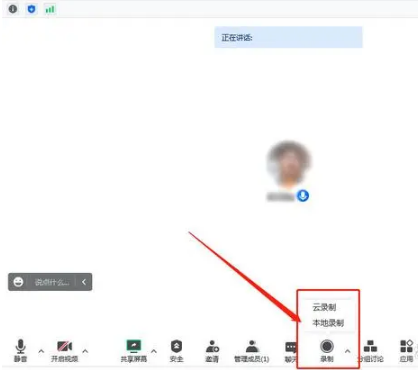
录制完成后,点击【设置】按钮,在录制选项下,找到录制文件的保存路径,点击【打开】就能在本地磁盘上查看录制的视频文件了,也可以点击【更改】重新修改保存路径。
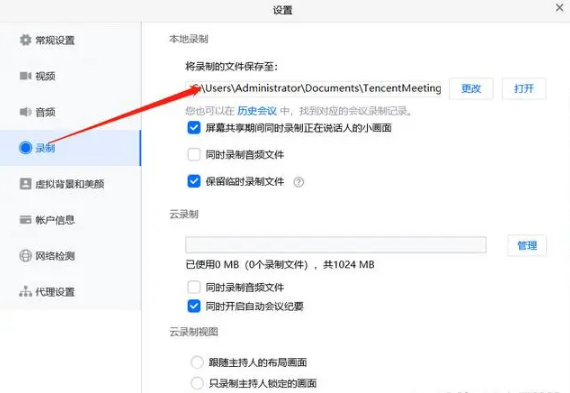
方法二、云录制
腾讯会议云录制是指录制的视频自动保存到腾讯的云端,手机端的云录制仅支持播放预览,没有导出功能。电脑端可以通过云端的导出功能保存到本地。
到腾讯会议首页,点击【历史会议】,选择需要保存的会议,点击【详情】,再点击云录制保存的视频。
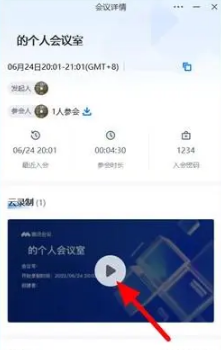
在打开的视频详情界面中,点击视频右上方的【导出】按钮,选择【视频内容】就可以将该视频保存到本地了。
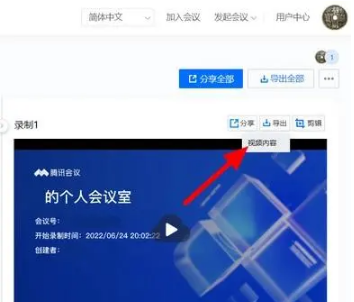
方法三、第三方录屏软件录制
支持录制腾讯会议的第三方录屏软件有很多,这里以大家都在用的【KK录像机】为例,演示一下录制并保存到本地的操作步骤。
打开腾讯会议进入会议室后,同时打开KK录像机,录屏模式可以选择“区域模式”,然后将边框调整到腾讯会议窗口大小。
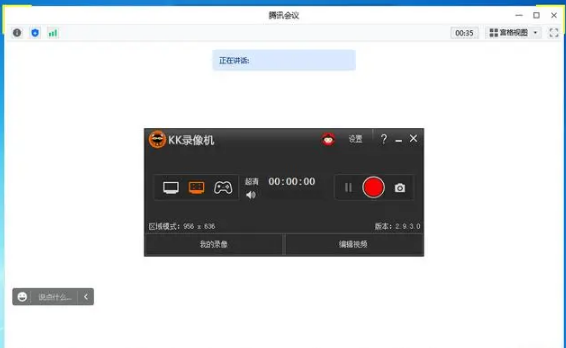
如果要录制主持人讲话的声音,则到【设置】的录制选项中,勾选“录制电脑播放声”。如果还要录制自己讲话的声音,则同时勾选“录制麦克风”即可。
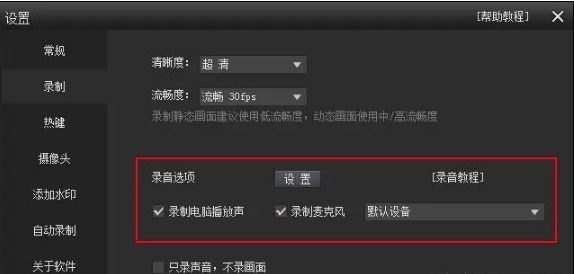
回到KK录像机主界面,点击【录制】按钮开始录制,直到视频会议结束后,再次点击该按钮结束录制。然后到【我的录像】中,查看保存到本地的视频文件。
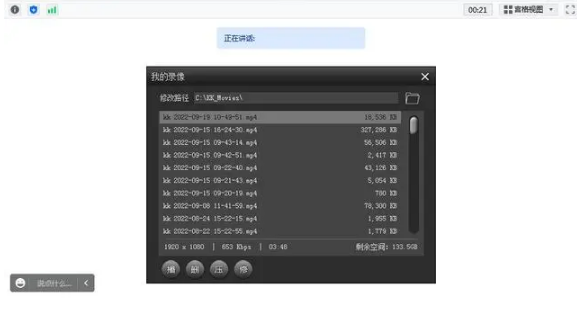
方法四、手机端怎么保存到本地
手机端腾讯会议由于只有云录制,且不支持导出,所以只能通过手机系统自带的屏幕录制工具录制视频了。由于手机端操作基本类似,以苹果手机为例,步骤如下:
打开腾讯会议开始视频会议后,直接在手机屏幕右上方向下滑动,呼出手机控制面板,点击【屏幕录制】按钮即可开始手机录屏,录制的视频直接保存在手机相册中,录制完成后到相册中查找即可。